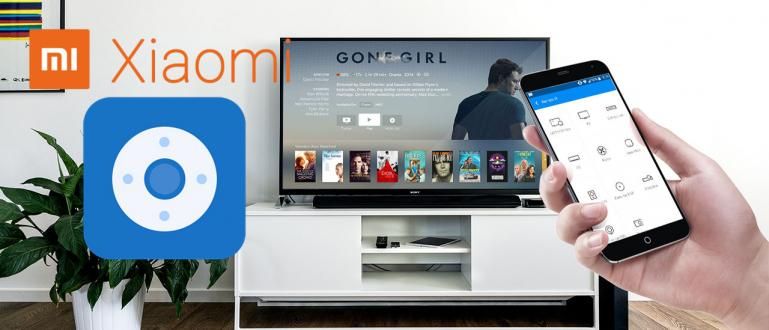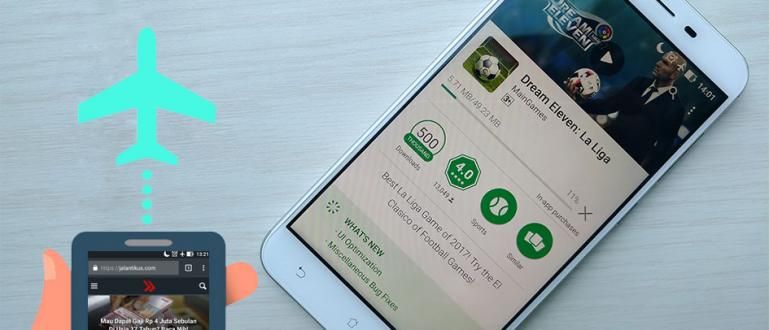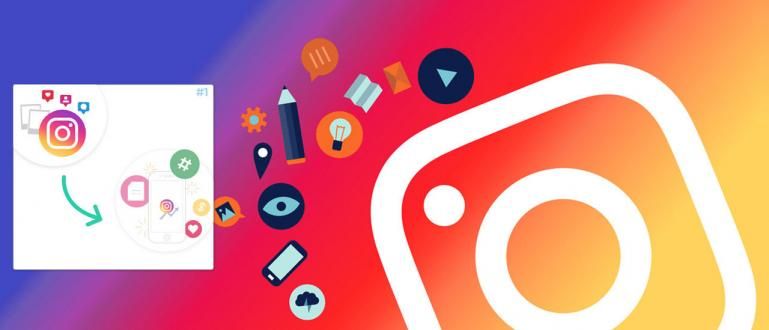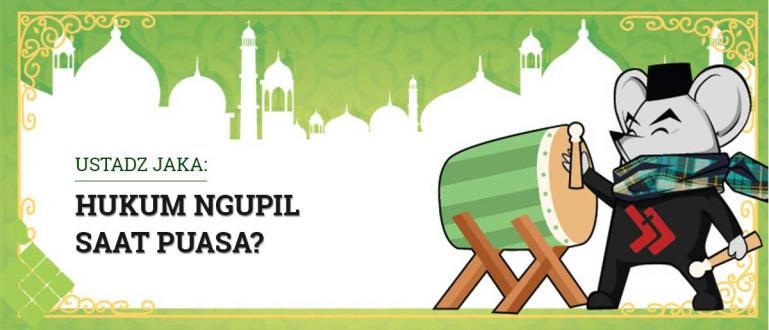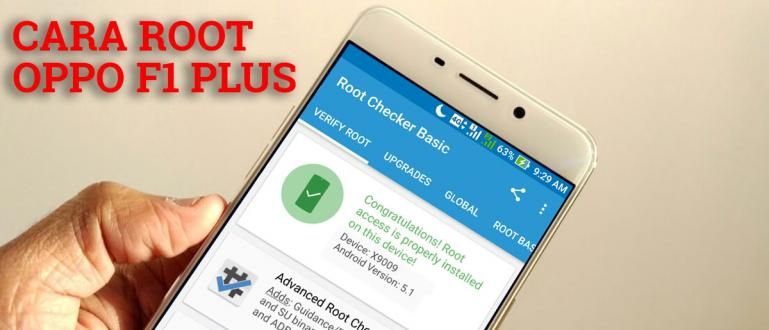మీరు ఫైల్ను తెరవాలనుకున్నప్పుడు కొన్నిసార్లు చికాకుగా ఉంటుంది కానీ ఫైల్ పాడైంది. ఇప్పుడు చింతించకండి, కింది పాడైన ఫైల్లతో ఎలా వ్యవహరించాలో అనుసరించండి.
కంప్యూటర్ అనేది ఒక ఎలక్ట్రానిక్ పరికరం పని సులభతరం చేయండి మనిషి. ఎలక్ట్రానిక్ పరికరంగా, కంప్యూటర్ దెబ్బతినే అవకాశం ఉంది.
కంప్యూటర్ పని చేస్తున్నప్పుడు మరియు నెమ్మదిగా అనిపించడం ప్రారంభించినప్పుడు లేదా స్టార్టప్ సమయంలో తరచుగా వివిధ రకాల ఇబ్బందులను ఎదుర్కొన్నప్పుడు, దీనికి కారణం కావచ్చు Windows ఫైల్ సిస్టమ్ కొత్త సాఫ్ట్వేర్ ఇన్స్టాలేషన్ కారణంగా దెబ్బతిన్నది, తప్పిపోయింది లేదా స్వయంచాలకంగా మార్చబడింది.
సాధారణంగా, Windows ఫైల్ సిస్టమ్కు నష్టం చాలా చెడ్డది కాదు. కానీ అలా వదిలేస్తే అది మరింత దిగజారుతుంది.
అందువల్ల, దెబ్బతిన్న విండోస్ సిస్టమ్ ఫైల్లను స్కాన్ చేయడానికి మరియు రిపేర్ చేయడానికి తక్షణ చర్య అవసరం.
ఇక్కడ ApkVenue అదనపు అప్లికేషన్లు లేకుండా Windowsలో పాడైన ఫైల్లను ఎలా ఎదుర్కోవాలో చిట్కాలను కలిగి ఉంది. పాడైన ఫైల్ను రిపేర్ చేయడానికి మీకు CMD మాత్రమే అవసరం. ఎలా? విందాం!
CMDతో అవినీతి ఫైళ్లను ఎలా పరిష్కరించాలి
దశ 1 - CMDని అమలు చేయండి
- అన్నింటిలో మొదటిది, కమాండ్ ప్రాంప్ట్ని ఇలా అమలు చేయండి నిర్వాహకుడు. ప్రారంభ లోగోపై కుడి క్లిక్ చేయడం ఎలా, ఆపై ఎంచుకోండి కమాండ్ ప్రాంప్ట్ (అడ్మిన్).

దశ 2 - ఫైల్ సిస్టమ్ను స్కాన్ చేయండి
- చెయ్యవలసిన స్కాన్ చేయండి మరియు వెంటనే దెబ్బతిన్న ఫైల్ సిస్టమ్కు మరమ్మతులు చేయండి, ఆపై మీరు దిగువ ఆదేశంతో దీన్ని చేయవచ్చు:
sfc / scannow
ఈ ప్రక్రియ ఉంటుంది చాలా సమయం పడుతుంది, ఎందుకంటే ఈ స్కాన్ పూర్తిగా చేయబడుతుంది.

దశ 3 - పూర్తయింది
అదనంగా, మీరు ఆదేశాన్ని ఉపయోగించవచ్చు sfc / వెరిఫై మాత్రమే స్కాన్ చేయడానికి కానీ మరమ్మతులు చేయకుండా ఏదైనా.
అయితే, మీరు 1 ఫైల్ సిస్టమ్ను మాత్రమే స్కాన్ చేయాలనుకుంటే, మీరు దిగువ ఆదేశాన్ని ఉపయోగించవచ్చు.
ఉదాహరణకు, మీరు సిస్టమ్ ఫైల్ పేరును స్కాన్ చేసి రిపేర్ చేయాలనుకుంటే advapi32.dll ఇది ఫోల్డర్లో ఉంది సి:\Windows\System32, అప్పుడు మీరు ఆదేశాన్ని ఉపయోగించవచ్చు:
sfc /scanfile=C:\Windows\System32\ advapi32.dll
లేదా దానితో ఉండవచ్చు /verifyonly=C:\Windows\System32\ advapi32.dll, ఎటువంటి మరమ్మత్తు లేకుండా మాత్రమే స్కాన్ చేయడానికి.
పైన ఉన్న కొన్ని ఆదేశాలతో పాటు, మీరు ప్రాసెస్లో ఉపయోగించగల ఇతర పారామితులు ఇక్కడ ఉన్నాయి స్కానింగ్, నుండి తీసుకోబడింది MSDN మైక్రోసాఫ్ట్:
/స్కాన్: నేరుగా రక్షిత ఫైల్లను స్కాన్ చేయడానికి.
/స్కానన్: రక్షిత ఫైల్లను ఏకకాలంలో స్కాన్ చేయడానికి.
/స్కాన్బూట్: కంప్యూటర్లో ప్రతిసారీ రక్షిత ఫైల్లను స్కాన్ చేయడానికి పునఃప్రారంభించండి.
/తిరిగి: స్కాన్ని డిఫాల్ట్ ఆపరేషన్కి తిరిగి ఇవ్వడానికి.
/ ప్రక్షాళన కాష్: కాష్ క్లియర్ చేయడానికి Windows ఫైల్ రక్షణ మరియు ఫైల్ సిస్టమ్ యొక్క స్కాన్ చేయండి.
/cacheize=x: విండోస్ ప్రొటెక్షన్ ఫైల్స్ కోసం కాష్ ఫైల్ పరిమాణాన్ని MBలో సెట్ చేయడానికి.
/ ఫైల్గా: ధృవీకరించడానికి లేదా మరమ్మత్తు ఫైళ్లు మాత్రమే. ధృవీకరించడం లేదు లేదా రిజిస్ట్రీ మరమ్మత్తు.
/ offbootdir: మీరు మరమ్మత్తు చేయడానికి లేదా మరమ్మత్తు చేయడానికి ఈ ఎంపికను ఉపయోగించవచ్చు ఆఫ్లైన్ మరియు ఫైల్ స్థానాన్ని కనుగొనడానికి కూడా బూట్.
/ ఆఫ్విండిర్: మీరు ఆఫ్లైన్ మరమ్మతులు చేయడానికి మరియు Windows డైరెక్టరీ స్థానాన్ని పేర్కొనడానికి ఈ ఎంపికను ఉపయోగించవచ్చు.
/తిరిగి: డిఫాల్ట్ సెట్టింగ్లకు తిరిగి రావడానికి.
/?: కమాండ్ ప్రాంప్ట్లో సహాయాన్ని ప్రదర్శించడానికి.
పాడైన లేదా పాడైన ఫైల్లను ఎలా పరిష్కరించాలి. బహుశా భవిష్యత్తులో మీ కంప్యూటర్లో సమస్యాత్మక ఫైల్ సిస్టమ్ ఉంటే, మీరు దాన్ని మీరే పరిష్కరించవచ్చు.
అదృష్టం మరియు మర్చిపోవద్దు వాటా ఇతర పాడైన ఫైల్లతో వ్యవహరించడానికి మీకు మార్గం ఉంటే, అవును. మళ్ళి కలుద్దాం!